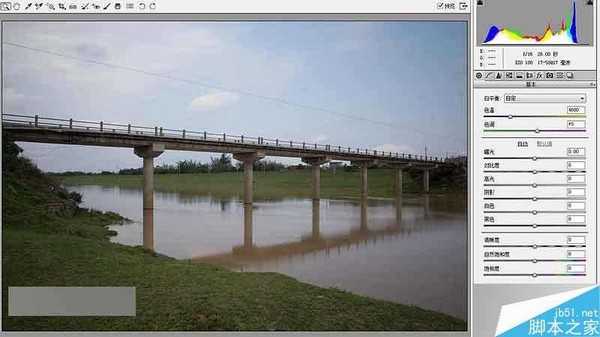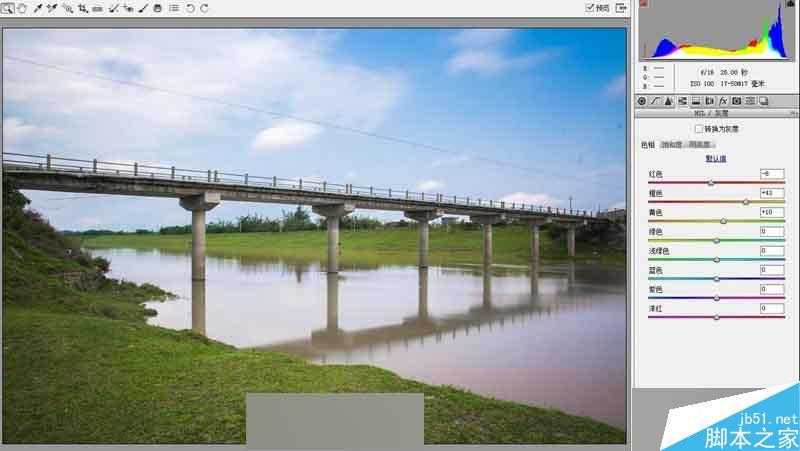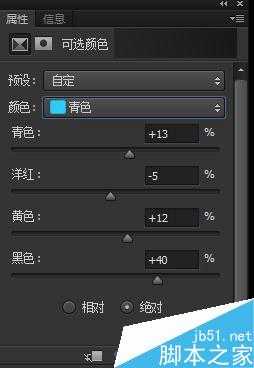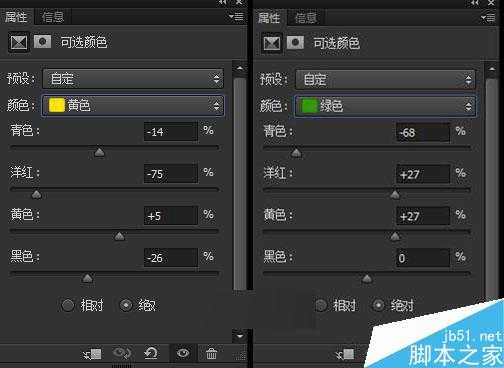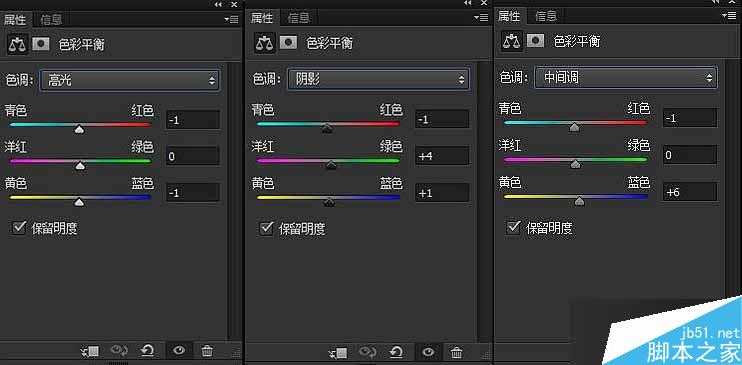这篇教程主要是向的朋友分享PS后期处理灰暗的风景照片方法,教程很实用,对于新手来说很值得大家学习,希望大家喜欢!
想起来也有不短一段时间没有分享过后期了,应广大粉丝的要求(第一次听到有人把想涨粉说得如此高尚)特地翻了翻硬盘好不容易找到这么一张适合作为素材的照片;本人能力和教程篇幅都有限,加上观看教程的朋友水平各不相同理解能力也定会有差异,所以对于这个所谓的教程有看不太懂或者觉得太容易了没什么技术含量也都是正常的,如有不正确之处欢迎交流讨论,不喜您也勿喷,学会尊重他人的付出。
以下内容仅仅代表当时修图时的一种方法和思路,同一张图片可以通过不同的方法或步骤达到同样或相似的结果,随着个人知识储备或技术的提高可能对这张图片会有另一种方式的处理,所以这个所谓的教程只为大家提供我的某个时间段后期某张图的某种思路罢了。
如何确定人像摄影中的模特服装搭配?有什么习惯更易提升摄影水平?摄影作品如何才能得到别人关注?
下面言归正传:我们拿到一张图片在开始后期前要养成先对原图进行一个分析的习惯,找到问题之后才能对症下药,不会有"不知道从哪里开始调色""不知道应该怎么调"等种种问题出现。
首先可以观察到下面的原图有稍微欠曝(后期要增加曝光)、灰蒙蒙没有亮点(后期要加强对比)、色彩也比较暗淡(后期要加强饱和度),经过简单的分析我们就能更好地进行后期工作。
接着对症下药:
1.增加一点曝光;
2.加强一点对比;
3.曝光的增加导致高光部分有溢出故减去相应高光;
4.提亮部分阴影让图片更加明亮;
5.提亮阴影后发现图片还是有点暗所以提亮相应"黑色"部分;
6.加点自然饱和度让画面亮起来不再"灰"。
(一些新手朋友看到这里可能会有疑问,力度大小数值的多少要如何把握?再次提醒大家千万不要去记什么数值,参数具体的大小只是根据某张特定的图片效果而言的)
调完主面板的一堆参数后感觉图片还不够亮,再看看直方图发现少了些许高光,接着用曲线提亮高光。
再到具体分析颜色方面,个人觉得河水太黄了不够好看,天空不够蓝,草地也不够绿,发现不足后再对相应颜色进行调节,参数如下,还是那句,不用去记参数~
ACR调整完后到PS再做更细的调整,还是老样子,先复制图层,再去除影响美观的电线,一些小脏点后,就可以开始调色了。 在ACR调整后发现天空云彩的部分有点泛红,于是给天空去红色的同时对蓝色部分加以润色。
接着再对草地进行润色。
然后用色彩平衡对图片的整体色彩进行微调,最后再回到ACR中给图片加点暗角和草地加强光照效果(加暗角等等操作是保存图片后我才添加的操作所以没有把步骤保存下来)。
说在后面的话:因为写完教程后照片保存不当(psd截图和写教程有时间差),所以这次就提供不了源文件供大家下载啦~ 如果您耐心看到这里,觉得有什么不明白的地方欢迎在下面评论区或到我的微博(@H-_-Y)留言,但我希望在您问问题前,请先把问题复制到百度上看看是否有可以解答您疑问的答案,如果没有您要的答案或者百度完还是不懂的才来问我吧,我会择优回答的!(说的好像就有人会来问我一样)
一张好似废片的照片摇身一变成了电脑壁纸一样的照骗~
以上就是PS后期处理灰暗的风景照片方法介绍,怎么样,是不是很酷,希望这篇文章能对大家有所帮助!
PS,风景照片
免责声明:本站文章均来自网站采集或用户投稿,网站不提供任何软件下载或自行开发的软件! 如有用户或公司发现本站内容信息存在侵权行为,请邮件告知! 858582#qq.com
RTX 5090要首发 性能要翻倍!三星展示GDDR7显存
三星在GTC上展示了专为下一代游戏GPU设计的GDDR7内存。
首次推出的GDDR7内存模块密度为16GB,每个模块容量为2GB。其速度预设为32 Gbps(PAM3),但也可以降至28 Gbps,以提高产量和初始阶段的整体性能和成本效益。
据三星表示,GDDR7内存的能效将提高20%,同时工作电压仅为1.1V,低于标准的1.2V。通过采用更新的封装材料和优化的电路设计,使得在高速运行时的发热量降低,GDDR7的热阻比GDDR6降低了70%。